Вы можете утверждать, что Windows 10 лучше, когда вы используете ее вместе с учетной записью Microsoft. Это означает, что вы можете синхронизировать свои данные и настройки, устанавливать приложения на нескольких устройствах и автоматически входить в приложения и службы, которые используют Windows ID для аутентификации.
Тем не менее, некоторым людям неудобно использовать учетную запись Microsoft для входа на свои компьютеры. Будь то забота о безопасности, забота о том, как Windows обрабатывает личные данные, или просто тоска по старым временам, некоторые пользователи чувствуют себя счастливее, используя локальную учетную запись.
В этой статье мы рассмотрим, как полностью удалить свою учетную запись Microsoft и как создать локальную учетную запись на компьютере с Windows 10.
Как получить учетную запись Windows?
Многие люди будут иметь учетную запись Windows, даже не осознавая этого. Фактически, если у вас когда-либо был адрес электронной почты Hotmail, учетная запись Xbox Live, паспорт .NET или вы использовали какой-либо другой сервис Microsoft, скорее всего, он у вас есть.
Примечание: Hotmail теперь не работает Все почтовые службы Microsoft находятся под зонтиком Outlook.
Это последнее воплощение Windows Live ID, с ребрендингом, произошедшим во время выпуска Windows 8 в конце 2012 года. Теперь он обеспечивает единый вход для большинства служб Microsoft, включая Outlook, Bing, Office 365, Skype и One Drive.
Заменить и удалить учетную запись Microsoft
Избавление от вашей учетной записи Microsoft является трехэтапным процессом. Во-первых, вам нужно создать локальную учетную запись для входа в Windows. Во-вторых, вам придется удалить свою учетную запись Microsoft из Windows 10, а затем, наконец, вы можете удалить саму учетную запись с серверов Microsoft.
Прежде чем начать, имейте в виду, что, хотя вы можете повторно добавить свою учетную запись на компьютер, после ее удаления в Интернете возврат не будет — ваши данные будут потеряны навсегда.
Шаг 1: Создайте локальную учетную запись
Вы не можете удалить учетную запись со своего компьютера, пока вы вошли в нее — вам нужно сначала создать альтернативный логин с локальной учетной записью.
Для этого зайдите в меню настроек. Вы можете найти его в меню «Пуск».
Затем перейдите на страницу «Аккаунты». Оказавшись там, убедитесь, что вы находитесь на вкладке Ваша информация. Здесь вы увидите возможность войти в систему с локальной учетной записью, а не под своим именем.
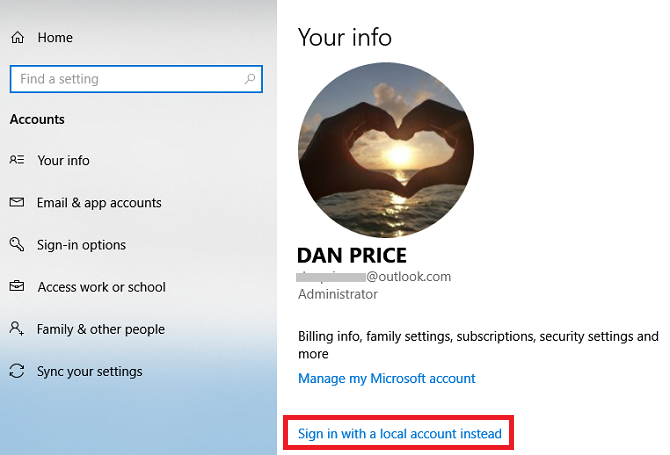
Нажмите на нее и следуйте инструкциям на экране.
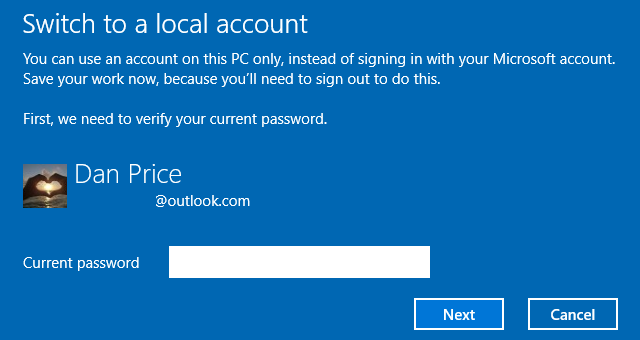
Шаг 2: удалите учетную запись Microsoft
После настройки новой локальной учетной записи вам необходимо перейти в « Настройки» → «Учетные записи» → «Учетные записи электронной почты и приложения» . Прокрутите вниз до нижней части страницы и выделите свою учетную запись Microsoft в разделе «Учетные записи, используемые другими приложениями».
Вам будет предложено два варианта — Управление и Удалить. «Управление» — это, по сути, ярлык на онлайн-портале управления учетными записями Microsoft. Вам нужно выбрать «Удалить» и следовать остальным инструкциям на экране.
Шаг 3: удалите свою учетную запись Microsoft
Теперь, когда вы успешно удалили учетную запись со своего компьютера, вы можете продолжить и удалить ее из базы данных Microsoft. Это гарантирует, что ни одна из ваших данных не будет использоваться компанией без вашего согласия, и предотвратит их сбор неутвержденной третьей стороной без вашего ведома.
Прежде чем продолжить, убедитесь, что вы выполнили некоторые базовые действия по резервному копированию, удалятся все данные кредитной карты, которые вы, возможно, сохранили в Магазине Windows, все ваши электронные письма (и вы получите пустой входной почтовый ящик!), очистится корзина, удалятся любые конфиденциальных данных из OneDrive и резервные копии всех важных файлов.
Если вы уверены, что готовы продолжить, перейдите на сайт login.live.com в веб-браузере и введите свои учетные данные для входа.
Вам будет представлена страница приветствия вашего аккаунта. Вам нужно перейти на вкладку «Безопасность» в верхней части экрана, а затем нажать «Дополнительные параметры безопасности» в нижней части страницы.
Наконец, прокрутите вниз до конца страницы и нажмите «Закрыть мою учетную запись» . Вам будет представлен экран с предупреждением, на котором выделены некоторые дополнительные шаги, которые следует предпринять, прежде чем совершить погружение. Нажмите Далее.
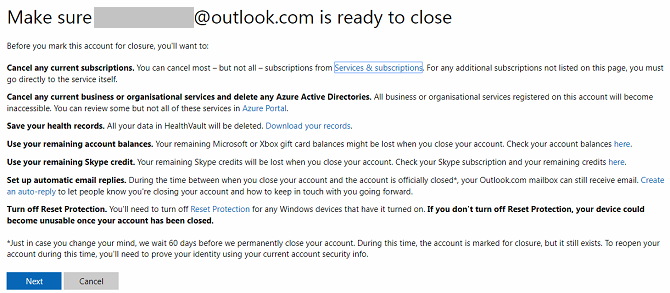
Затем вам будет показан один последний экран. Установите все флажки, чтобы подтвердить, что вы понимаете и согласны с тем, что хост служб будет удален и потерян, выберите причину закрытия в раскрывающемся меню и нажмите Пометить учетную запись для закрытия.
Вы заметите, что вы все еще получаете 60 дней отсрочки. Если вы передумаете в любой момент в течение льготного периода, вы можете повторно активировать свою учетную запись, выполнив вход и ответив на некоторые вопросы безопасности. По истечении 60 дней ваш аккаунт исчезнет навсегда.





